Prezentarea generală a urmăririi înregistrărilor în Dynamics 365 for Outlook
Puteți utiliza Microsoft Dynamics 365 for Outlook pentru a urmări mesajele de e-mail, contactele, sarcinile și întâlnirile. Când urmăriți un mesaj de e-mail, un contact, o activitate sau o înregistrare a unei întâlniri, o copie a acelei înregistrări este salvată ca activitate în Dynamics 365 for Customer Engagement și sincronizată cu înregistrarea Outlook. Apoi puteți vizualiza și edita înregistrarea respectivă în Dynamics 365 for Outlook sau Customer Engagement. Dacă sincronizați Outlook pe dispozitivul dvs. mobil, puteți accesa aceste înregistrări și pe acel dispozitiv.
Urmărirea înregistrărilor în Dynamics 365 for Outlook este un proces manual. Acest lucru vă oferă posibilitatea de a păstra înregistrările personale Outlook separate de înregistrările aplicațiilor Dynamics 365.
Sfat
- Dacă doriți, puteți seta o opțiune de a urmări e-mailul automat. Mai multe informații: Setați o opțiune pentru a urmări automat e-mailurile Outlook primite în Dynamics 365 for Outlook
- Dacă organizația dvs. sincronizează înregistrările prin sincronizarea la nivelul serverului, puteți urmări mesajele de e-mail prin urmărirea folderelor. Urmărirea folderelor este un mod puternic și intuitiv de a urmări e-mailurile direct, pe aproape orice dispozitiv. Mai multe informații: Urmăriți e-mailul Outlook mutându-l într-un dosar Exchange urmărit.
Utilizarea butonului Urmărire comparativ cu butonul Setare Referitor la
Pentru a urmări o înregistrare în Dynamics 365 for Outlook, selectați sau atingeți butonul Urmărire sau butonul Setați pentru înregistrarea pe care doriți să o urmăriți.
![]()
Puteți folosi oricare dintre butoanele pentru a urmări o înregistrare, dar este aproape întotdeauna mai bine să utilizați butonul Setare privind . Când utilizați butonul Setați cu privire la , puteți conecta un mesaj de e-mail, o programare sau o sarcină la o anumită înregistrare de implicare a clienților, cum ar fi un cont sau o oportunitate, sau chiar un tip de înregistrare personalizată (entitate). Unele organizații folosesc, de asemenea, butonul Set Regarding pentru a urmări proiectele.
Utilizarea panoului de urmărire
Când o înregistrare este urmărită, în partea de jos a înregistrării apare un panou Dynamics 365 for Customer Engagement (cunoscut și ca „panou de urmărire”). Acest panou afișează:
Dacă elementul este urmărit
Înregistrarea Referitor la, dacă este setată
Numele contului părinte pentru contacte, dacă este setat
Link-uri către înregistrările Customer Engagement pentru destinatarii e-mailurilor. Acest lucru este util atunci când doriți să accesați rapid înregistrarea de contact Customer Engagement a unui destinatar de e-mail sau să vedeți alte informații stocate în Customer Engagement.
Înregistrări înrudite, împreună cu un simbol care identifică tipul de înregistrare în Customer Engagement
Indiferent dacă adresele de e-mail, numele sau listele de distribuție dintr-un mesaj de e-mail sunt înregistrări Customer Engagement
De exemplu, următoarea captură de ecran arată panoul de urmărire pentru o sarcină urmărită conectată la contul Adventure Works:

Aveți posibilitatea să deschideți înregistrarea Referitor la, înregistrarea părinte pentru o persoană de contact sau înregistrări asociate direct din panoul de urmărire. Panoul de urmărire include și un buton Opțiuni care oferă acces rapid la opțiunile personale de urmărire.
Notă
Dacă urmăriți un mesaj de e-mail fără a extinde mai întâi lista de distribuire, panoul de urmărire afișează numele listei de distribuire. Pentru a urmări adresele de e-mail individuale, extindeți lista de distribuire înainte de a urmări mesajul.
Ce puteți face după ce urmăriți o înregistrare?
După ce urmăriți o înregistrare, puteți utiliza butoanele de pe panglica Dynamics 365 for Outlook pentru a efectua următoarele sarcini.
| Pentru a face această sarcină | Choose | Se aplică la |
|---|---|---|
| Deschideți înregistrarea direct în Customer Engagement |

|
E-mail, rezervări, persoane de contact și activități |
| Adăugați o conexiune între înregistrare și orice înregistrare Customer Engagement capabilă să urmărească conexiunile |

|
E-mail, rezervări, persoane de contact și activități |
| Transformați înregistrarea într-o oportunitate, client potențial sau caz de implicare a clienților |
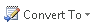
|
E-mail, rezervări și activități |
| Introduceți un șablon Customer Engagement |
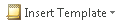
|
Poştă electronică |
| Introduceți un articol din baza de cunoștințe Customer Engagement |
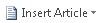
|
Poştă electronică |
| Atașați documentația de vânzări pentru Customer Engagement |

|
Poştă electronică |
Sfat
Dacă aceste butoane nu sunt disponibile, cauza ar putea fi faptul că înregistrarea marcată pentru a fi urmărită nu este sincronizată încă. Acest lucru se poate întâmpla dacă organizația dvs. utilizează sincronizarea pe partea de server pentru a sincroniza e-mailul, rezervările, contactele și activitățile, dar sincronizarea nu s-a întâmplat încă. Dacă butonul Vizualizare în aplicațiile Dynamics 365 este activat, înregistrarea a fost sincronizată. Puteți utiliza, de asemenea, panoul de urmărire (așa cum s-a descris anterior) pentru a determina dacă înregistrarea a fost sincronizată.
Alte lucruri de știut despre urmărirea înregistrărilor
Folosind mai multe computere. Puteți folosi mai multe computere pentru a urmări articole folosind Dynamics 365 for Outlook. De exemplu, puteți folosi un computer desktop și un laptop. Însă numai un computer poate fi computerul de sincronizare. Modificările sau actualizările înregistrărilor sincronizate nu vor apărea în Customer Engagement dacă computerul de sincronizare nu este conectat la serverul Customer Engagement. Mai multe informații: Setați opțiunile personale care afectează urmărirea și sincronizarea între aplicațiile Dynamics 365 și Outlook sau Exchange
Alegerea datelor pentru a le stoca local. Datele Customer Engagement stocate pe computerul dvs. local sunt determinate de filtrele de sincronizare online. Puteți edita, dezactiva sau șterge aceste filtre. Mai multe informații: Alegeți înregistrările de sincronizat între aplicațiile Dynamics 365 și Outlook sau Exchange
Ștergerea înregistrărilor urmărite. Atunci când sunt urmărite înregistrările, se aplică reguli speciale atunci când ștergeți înregistrări. Mai multe informații: Ștergerea înregistrărilor cu care au fost urmărite Dynamics 365 for Outlook
Delegarea accesului. Dacă ați delegat acces la contul dvs. Outlook, delegatul poate urmări elementele în numele dvs. Aceste articole nu se vor sincroniza cu Customer Engagement până când nu vă conectați la serverul Customer Engagement. Mai multe informații: Permiteți altcuiva să vă gestioneze e-mailurile și calendarul
Consultați și
Urmăriți e-mailul Outlook mutându-l într-un folder Exchange urmărit
Urmăriți e-mailul Outlook alegând un buton în Dynamics 365 for Outlook
Urmăriți întâlnirile Outlook în Dynamics 365 for Outlook
Urmăriți contactele Outlook în Dynamics 365 for Outlook
Urmăriți sarcinile Outlook în Dynamics 365 for Outlook
Ștergerea înregistrărilor cu care au fost urmărite Dynamics 365 for Outlook
Setați opțiuni personale care afectează urmărirea și sincronizarea între aplicațiile Dynamics 365 și Outlook sau Exchange
Întrebări frecvente despre sincronizarea înregistrărilor între Microsoft Dynamics aplicații 365 și Microsoft Outlook